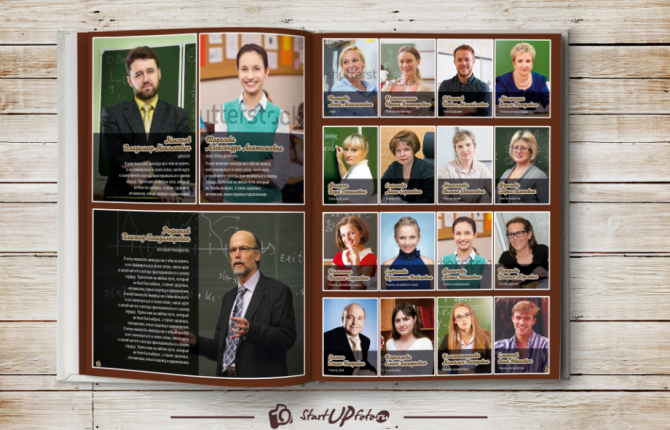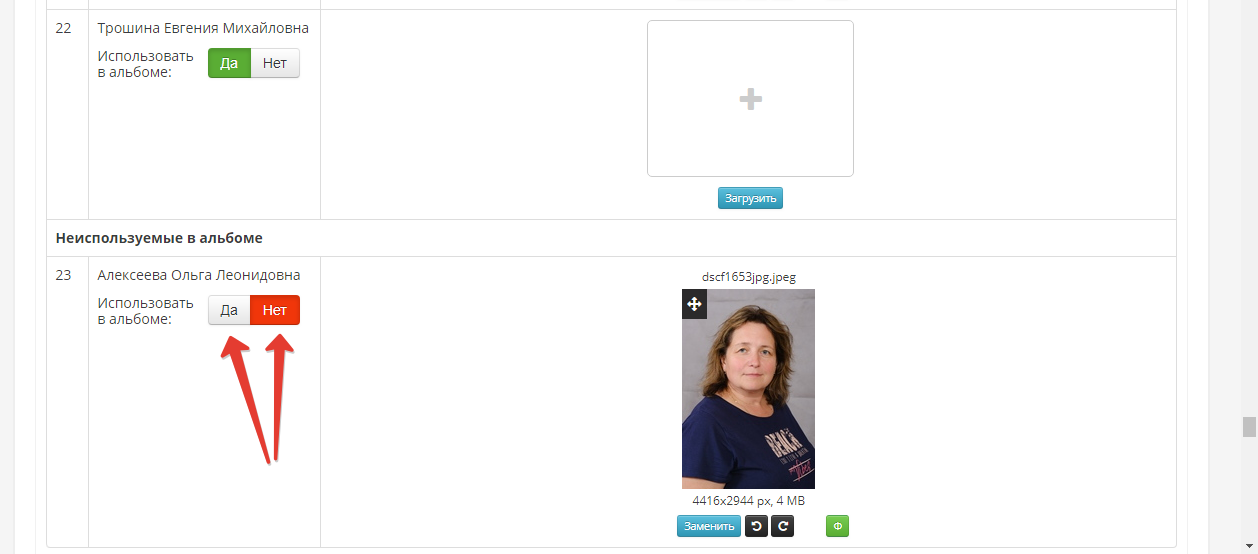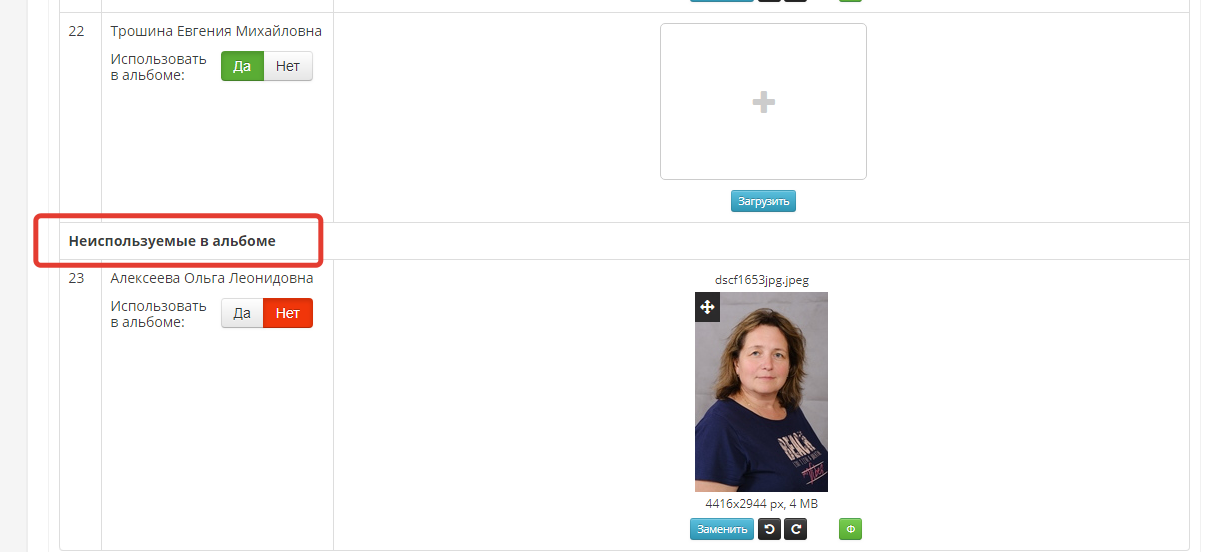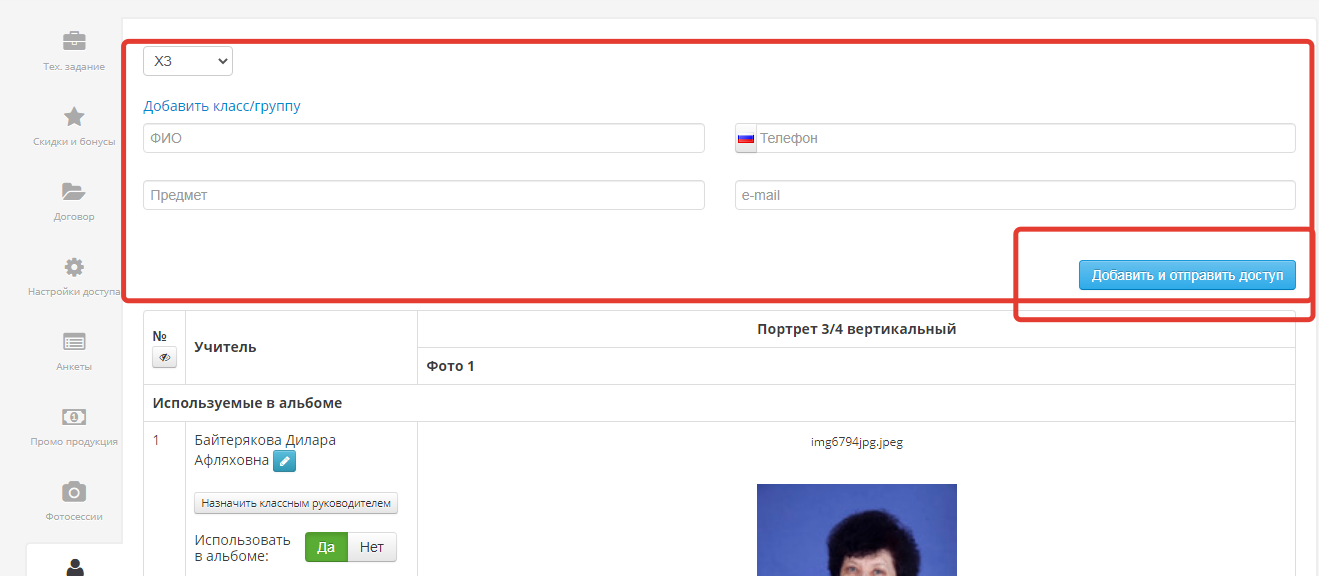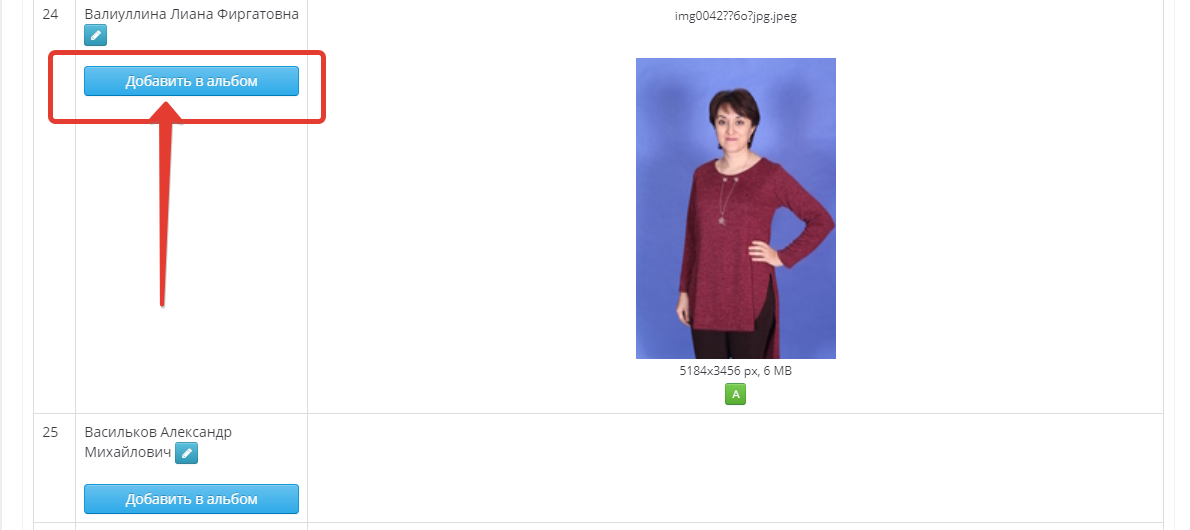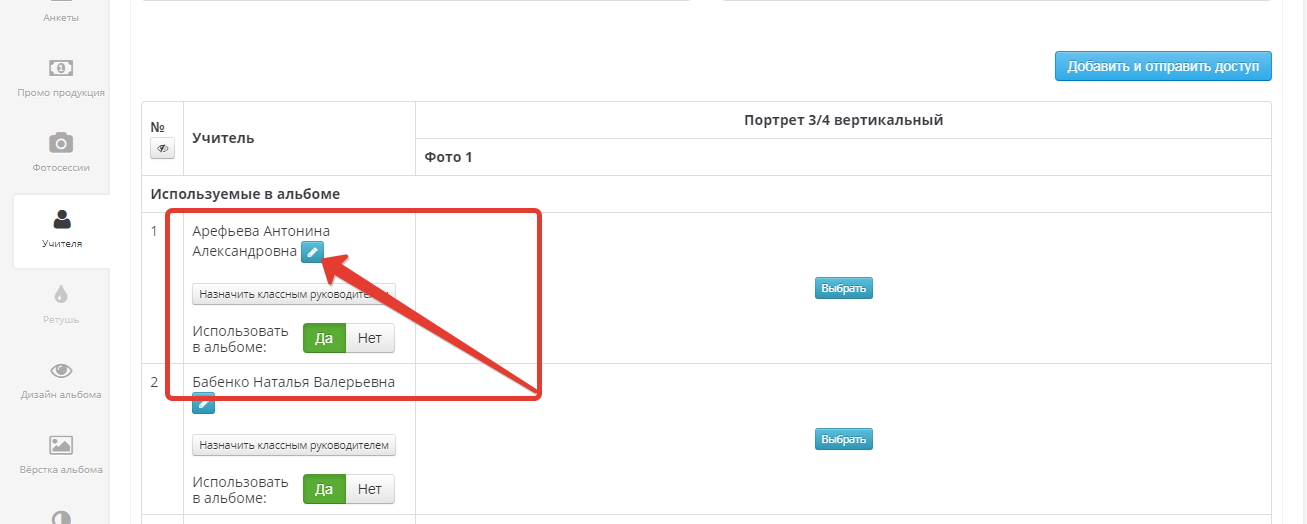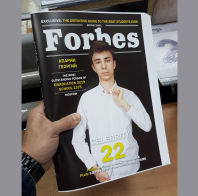Не всегда у заказчика под рукой список со всеми необходимыми учителями. В процессе создания альбома почти всегда этот список корректируется. Кого-то необходимо убрать, а кого-то обязательно добавить. В этой статье мы кратко расскажем как добавить/убрать учителя в личном кабинете.
Как добавить/убрать учителя в личном кабинете?
Добавить преподавателя почти так же просто, как и убрать его.
УБИРАЕМ УЧИТЕЛЯ
Заходим в раздел «Учителя». Находим преподавателя, которого нужно убрать, и отвечаем на вопрос: «использовать в альбоме»? Варианты ответов «ДА/НЕТ».
«Лишний» учитель не исчезает, он также остается в разделе «Учителя», только в другом статусе – в статусе «неиспользуемых в альбоме».
При необходимости удалённого учителя всегда можно вернуть, нажав на кнопку «ДА».
ДОБАВЛЯЕМ УЧИТЕЛЯ
Так же заходим в раздел «Учителя». В самом верху списка вы увидите пустые поля, куда нужно будет внести данные отсутствующего учителя: ФИО и предмет. Если учителю нужен доступ в личный кабинет, то вводите телефон и электронный адрес. После заполнения полей, нажимаете кнопку «Добавить и отправить доступ» и нужный учитель у вас в списке.
Если нужный вам учитель есть в списке, то добавляете его в альбом, щелкнув на кнопку «Добавить в альбом».
Наименования предметов каждого учителя вносятся во время вёрстки фотоальбома, то есть практически в самом конце.
Уважаемые заказчики, если вы обнаружили, что ФИО учителя написаны с ошибками, в этом ничего страшного нет. Рядом с ФИО преподавателя есть маленький значок редактирования. Жмете на значок и правите ошибки самостоятельно.
Если остались вопросы или что-то для вас показалось непонятным, напишите нам в комментариях ответим на все ваши вопросы.
С этой статьей также читают